Ce este un fișier de răspuns automat și ce este pentru el?
Buna ziua dragi cititori de resurse de Internet WindowsFan.Ru.
Cu câțiva ani în urmă, în epoca de glorie a XP, instalarea Windows era destul de complicată ca și procedura de utilizator începător, care a durat mult timp, ceea ce nu se poate spune despre instalarea celor mai recente versiuni ale sistemului de operare Windows.
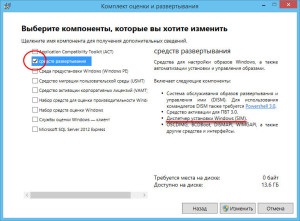
Instalarea Windows 8 este atât de simplă încât chiar și un începător care nu a instalat niciodată sisteme va fi capabil să o facă față.
Dar chiar și o astfel de sarcină trivială, dacă se dorește, poate fi simplificată, sau chiar mai bună, automatizată, reducând participarea utilizatorului la procesul de instalare la minim.
Puteți obține acest lucru utilizând un fișier de răspuns automat. Introduceți discul cu distribuția sistemului de operare în unitate și, după un timp, obțineți Windows-ul instalat și complet configurat. Deci, care este fișierul de răspuns automat și cum funcționează.
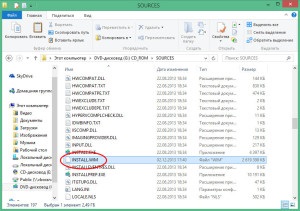
De fapt, fișierul de răspuns automat este un document XML obișnuit care conține un set de comenzi. Fiecare astfel de echipă este un fel de răspuns la întrebarea adresată de maestrul de instalare.
Acceptarea acordului de licență, crearea de partiții pe hard disk, introducerea cheii de înregistrare - toate acestea pot fi configurate și automatizate utilizând fișierul de răspuns automat. Un disc Windows este introdus în unitatea computerului și o unitate flash USB cu un fișier de răspuns. În timpul instalării, asistentul citește datele din acesta și execută instrucțiunile specificate.
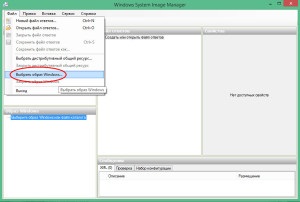
Puteți crea automat răspunsuri automate, dar este mult mai bine să utilizați instrumente specializate în acest scop. Cel mai convenabil instrument este utilitarul Windows SIM inclus în Kitul de evaluare și implementare. Este suficient să instalați "instrumente de implementare" din toate componentele pachetului.
După instalare, în secțiunea "Aplicații" veți vedea o comandă rapidă către Managerul de instalare Windows. Înainte de a începe să creați un fișier de răspuns, trebuie să faceți următoarele:
Pe hard disk, creați un folder nou și dați-i un nume semnificativ. Din moment ce va stoca imaginea discului, să o numim imagine. Acum, introduceți distribuția în Windows 8 / 8.1 în unitate, deschideți-o în Explorer și găsiți fișierul imagine install.wim. Acesta este localizat în dosarul sursă.
Cântărește foarte mult, în exemplul nostru dimensiunea sa este de 2,49 GB. Copiați-l în imaginea de folder creată anterior. Pentru comoditate, îl puteți redenumi. Un disc cu Windows poate fi extras, pentru moment nu va fi necesar.

Următorul pas este să importați imaginea WIM în utilitarul Windows SIM. Porniți Windows SIM, faceți clic pe File (Fișier), pe Selectați Windows Image (Imagine Windows) și apoi specificați calea spre imaginea WIM copiată.
În acest caz, este posibil să primiți un mesaj că imaginea nu poate fi deschisă din cauza absenței unui fișier de catalog. În oferta de a crea acest lucru acordăm consimțământul și dați clic pe "Da". Conectarea imaginii poate dura ceva timp. Când procedura este finalizată, în partea stângă a ferestrei Manager apar două foldere Componente și pachete.
În această etapă începe cel mai greu. În general, înainte de a începe să lucrați cu Windows SIM, vă recomandăm cu insistență să citiți ajutorul însoțitor. Componentele și pachetele conțin mai multe componente, al căror scop nu este întotdeauna clar.
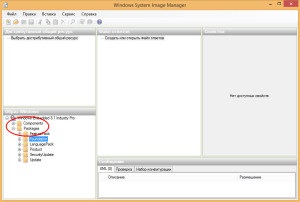
De aceea este atât de important să studiezi documentația. Dacă nu știți care este responsabilitatea componentei, atunci nimic bun nu va veni din ea.
Din păcate, spre deosebire de interfața SIM Windows, ajutorul încorporat este scris în limba engleză, cu toate acestea, puteți utiliza un interpret.
În acest caz, îmi voi opri povestea în toate timpurile și la noi întâlniri cognitive cu tine, dragi prieteni.